فیس آیدی (Face ID) یا همان ویژگی تشخیص چهره، یکی از قابلیت های گوشی های آیفون، شرکت اپل است که می توانید کارهای مختلفی با آن انجام دهید. در این مطلب از سلام دنیا می خواهیم درباره فعالسازی فیس آیدی در ایفون و آیپد صحبت کنیم. با ما همراه باشید.
فیس آیدی آیفون چیست
Face ID به شما امکان میدهد قفل آیفون یا آیپد خود را بهطور ایمن باز کنید، خریدها را احراز هویت کنید، وارد برنامهها شوید و موارد دیگر، همه فقط با یک نگاه.
چگونه از Face ID در iPhone یا iPad Pro خود استفاده کنید
فیس آیدی را تنظیم کنید
مطمئن شوید که هیچ چیز دوربین TrueDepth یا صورت شما را نمی پوشاند. اگر چیزی مانند عینک یا ماسک جلوی بینی یا دهان شما را گرفته است، ممکن است از شما خواسته شود که به طور موقت این موارد را در حین نصب بردارید.
حتما بخوانید: رفع مشکل کار نکردن فیس آیدی آیفون Face ID
همچنین اگر از آیفون 12 یا جدیدتر با iOS 15.4 و بالاتر استفاده می کنید، می توانید از Face ID با ماسک های صورت استفاده کنید . Face ID زمانی بهترین عملکرد را دارد که ایفون یا ایپد شما تقریباً 10 تا 20 اینچ از صورت شما فاصله داشته باشد.
برای تنظیم Face ID:
1. به تنظیمات بروید، سپس روی Face ID & Passcode ضربه بزنید. در صورت درخواست، رمز عبور خود را وارد کنید. اگر رمز عبور تنظیم نکردهاید ، از شما خواسته میشود یک رمز عبور ایجاد کنید تا به عنوان روشی جایگزین برای تأیید هویت خود استفاده کنید.
2. روی Set Up Face ID ضربه بزنید.
3. دستگاه خود را در جهت عمودی نگه دارید، صورت خود را در مقابل دستگاه خود قرار دهید، سپس روی Get Started ضربه بزنید.
4. صورت خود را داخل قاب قرار دهید و به آرامی سر خود را حرکت دهید تا دایره کامل شود. اگر نمیتوانید سر خود را حرکت دهید، روی گزینههای دسترسپذیری ضربه بزنید.
5. وقتی اولین اسکن Face ID را تمام کردید، روی Continue ضربه بزنید.
6. به آرامی سر خود را حرکت دهید تا دایره برای بار دوم کامل شود.
7. روی Done ضربه بزنید.
حتما بخوانید: چگونه آیفون را آپدیت کنیم
8. برای انتخاب ویژگیهایی که میخواهید از Face ID با آن استفاده کنید یا Face ID را بازنشانی کنید، به تنظیمات بروید، سپس روی Face ID & Passcode ضربه بزنید.
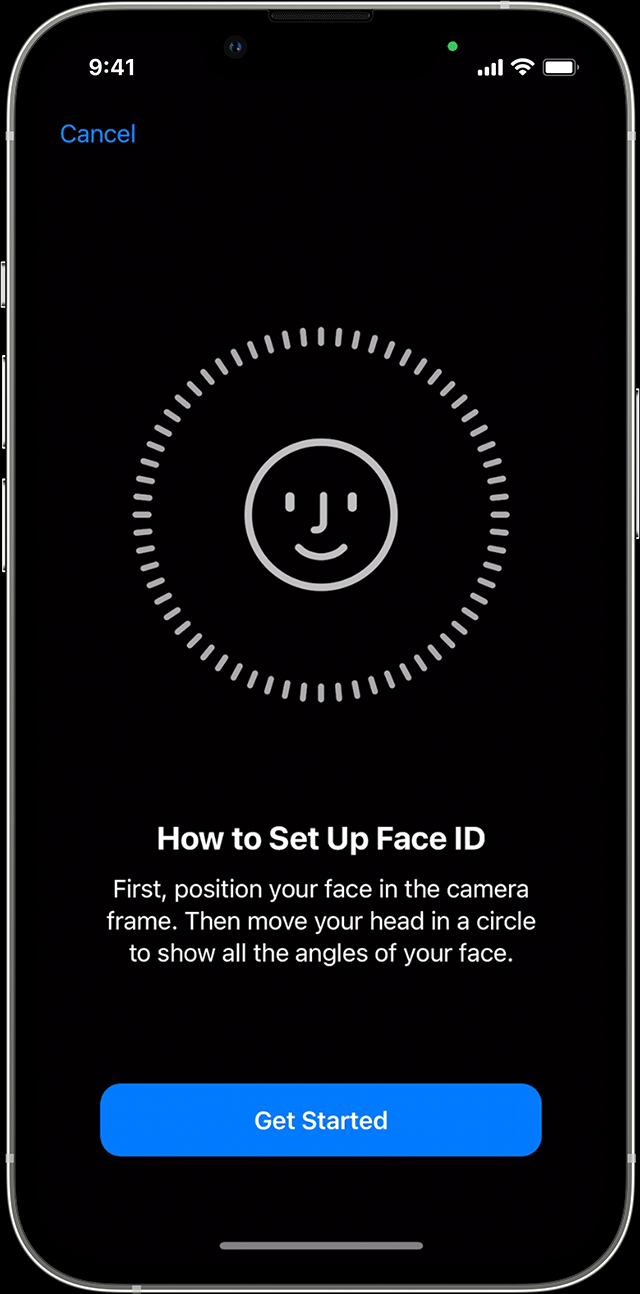
قفل آیفون یا آیپد خود را با Face ID باز کنید
1. برای روشن کردن آیفون یا آی پد ضربه بزنید.
2. از پایین صفحه قفل به بالا بکشید.
3. اگر از آیفون استفاده می کنید، آن را در جهت عمودی نگه دارید، سپس به آن نگاه کنید.
در ایپد یا iPhone 12 یا جدیدتر، میتوانید دستگاه خود را در جهت عمودی یا افقی نگه دارید. اگر در جهت افقی است، مطمئن شوید که انگشت شما دوربین TrueDepth را نمی پوشاند. سپس به صفحه نمایش نگاه کنید. اگر از ماسکی استفاده میکنید که دهان و بینی شما را میپوشاند، پس از کشیدن انگشت به بالا از شما خواسته میشود رمز عبور خود را وارد کنید.
برای روشن یا خاموش کردن این ویژگی، به تنظیمات بروید، سپس روی Face ID & Passcode و سپس iPhone Unlock یا iPad Unlock ضربه بزنید.
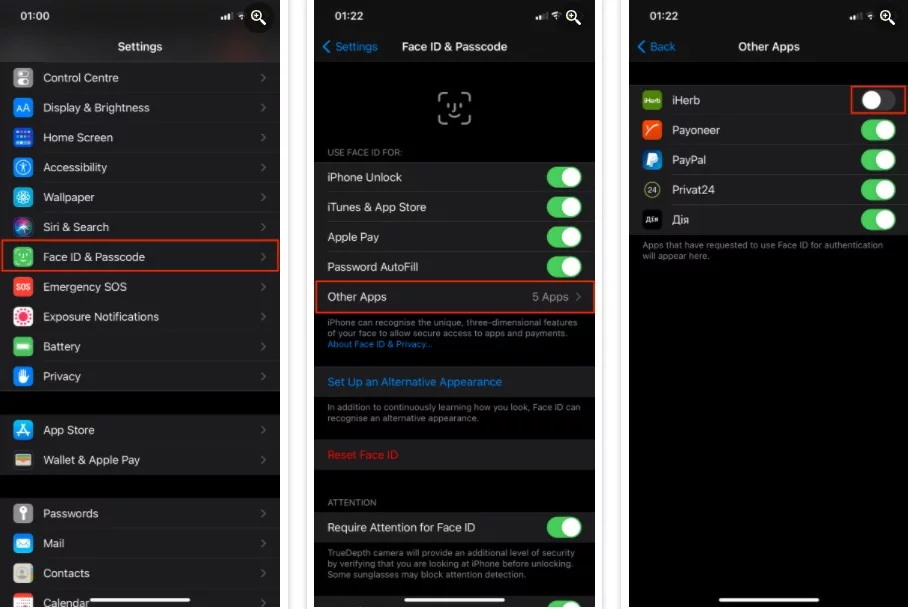
برای خرید از Face ID استفاده کنید
میتوانید از Face ID برای احراز هویت خریدها با Apple Pay و در iTunes Store، App Store و Book Store در Apple Books استفاده کنید.
با Apple Pay از Face ID استفاده کنید
برای خرید در فروشگاه:
1. مطمئن شوید که از آیفون استفاده می کنید.
2. مطمئن شوید که Apple Pay در تنظیمات > Face ID & Passcode تنظیم و روشن است.
حتما بخوانید: آموزش ریست کردن آیفون
3. برای استفاده از کارت پیش فرض خود، روی دکمه کناری دوبار کلیک کنید. برای استفاده از کارت دیگری، روی دکمه کناری دوبار کلیک کنید، روی کارت پیش فرض خود ضربه بزنید، سپس کارت دیگری را انتخاب کنید.
4. برای احراز هویت با Face ID به آیفون خود نگاه کنید. اگر از ماسکی استفاده میکنید که دهان و بینی شما را میپوشاند، اما Face ID با ماسک تنظیم نشده است، روی Pay with Passcode ضربه بزنید و به جای آن رمز عبور خود را وارد کنید.
5. بالای آیفون خود را نزدیک خواننده بدون تماس بگیرید.
6. منتظر بمانید تا Done و علامت چک نمایش داده شود.
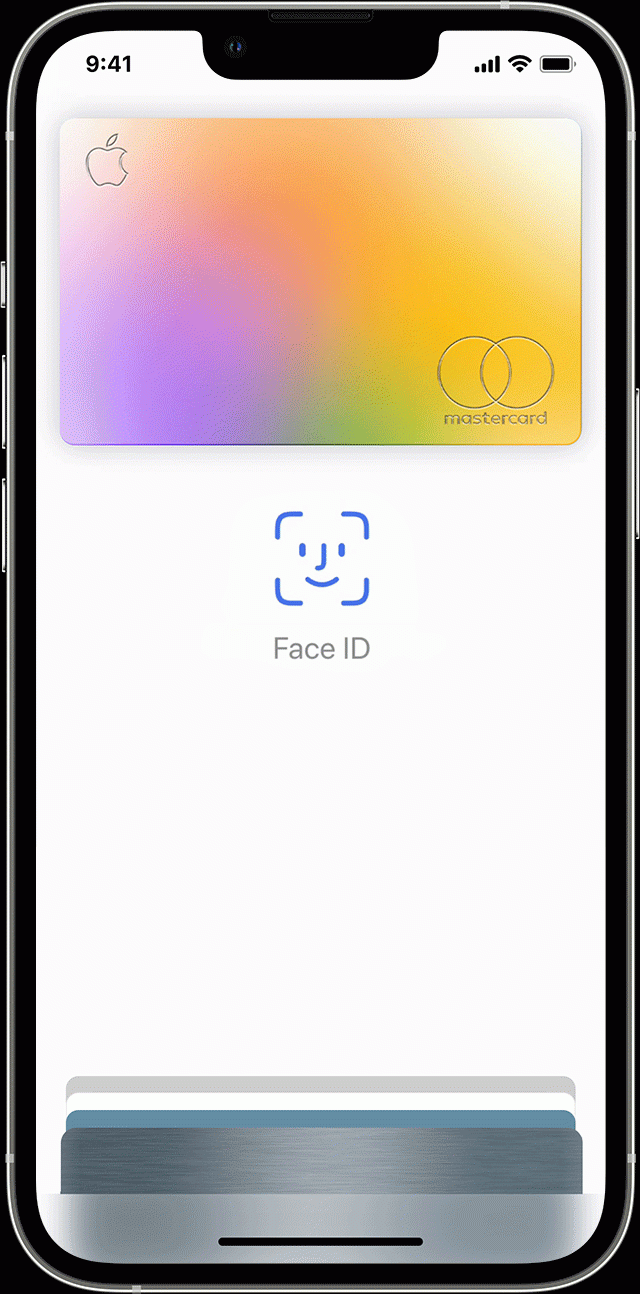
برای خرید در یک برنامه یا در یک وب سایت در Safari:
1. روی دکمه خرید با Apple Pay ضربه بزنید یا Apple Pay را به عنوان روش پرداخت انتخاب کنید. اطلاعات پرداخت خود را تأیید کنید. برای انتخاب کارت دیگری برای پرداخت، روی دکمه Next > کنار کارت خود ضربه بزنید.
2. روی دکمه کناری دوبار کلیک کنید، سپس به iPhone یا iPad خود نگاه کنید.
3. منتظر بمانید تا Done و علامت چک نمایش داده شود.
از Face ID در iTunes Store، App Store و Book Store در Apple Books استفاده کنید
برای استفاده از Face ID برای خرید محتوا از iTunes Store، App Store و Book Store، به Settings > Face ID & Passcode بروید و مطمئن شوید که iTunes & App Store روشن است. سپس این مراحل را دنبال کنید:
1. iTunes Store، App Store یا Book Store را باز کنید، سپس روی چیزی که میخواهید بخرید ضربه بزنید.
2. وقتی از شما خواسته شد که پرداخت کنید، روی دکمه کناری دوبار کلیک کنید، سپس نگاهی به آیفون یا آی پد خود بیندازید. اگر از ماسکی استفاده میکنید که دهان و بینی شما را میپوشاند، اما Face ID با ماسک تنظیم نشده است، روی Pay with Passcode ضربه بزنید و به جای آن رمز عبور خود را وارد کنید.
3. منتظر بمانید تا Done و علامت چک نمایش داده شود.
ممکن است از شما خواسته شود رمز عبور Apple ID خود را برای اولین خریدی که در iTunes Store، App Store یا Book Store انجام می دهید، وارد کنید.
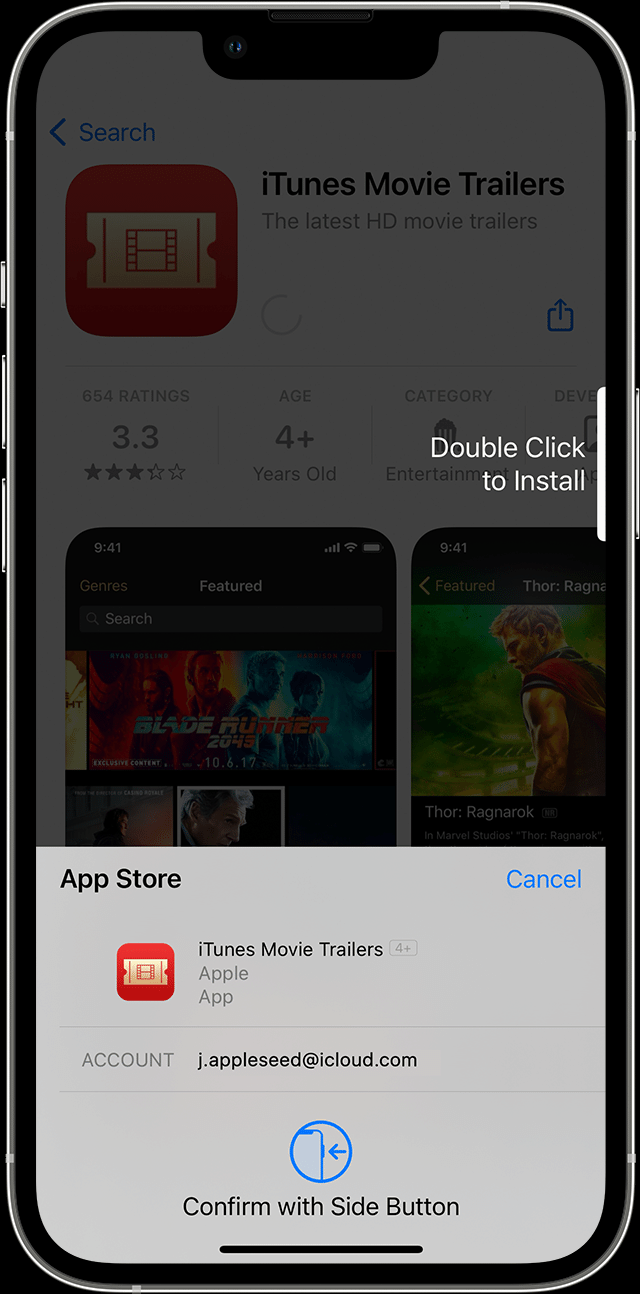
با Face ID وارد شوید
میتوانید از Face ID برای ورود به برنامههای خاص و تکمیل خودکار نامهای کاربری و گذرواژههای وبسایتها در Safari استفاده کنید.
وارد برنامه ها شوید
حتما بخوانید: رفع مشکل ریستارت شدن خودکار آیفون
میتوانید از Face ID برای ورود به برنامههایی که از ورود به سیستم با Touch ID پشتیبانی میکنند استفاده کنید:
1. برنامه را باز کنید و روی sign in ضربه بزنید.
2. در صورت درخواست، به برنامه اجازه دهید از نام کاربری یا رمز عبور شما استفاده کند.
3. برای ورود به سیستم به iPhone یا iPad خود نگاه کنید.
برای مشاهده و کنترل برنامههایی که از Face ID برای ورود به سیستم استفاده میکنند، به setting > Face ID & Passcode بروید و روی سایر برنامهها ضربه بزنید.
اگر از برنامهای استفاده میکنید که از Face ID پشتیبانی میکند اما از شما خواسته نشده است که از Face ID برای ورود به سیستم استفاده کنید، ممکن است لازم باشد ابتدا بهصورت دستی وارد برنامه شوید.

تکمیل خودکار پسوردها در سافاری
میتوانید از Face ID برای تکمیل خودکار نامهای کاربری و گذرواژههای ذخیرهشده برای وبسایتها در سافاری استفاده کنید:
1. به Settings > Face ID & Passcode بروید و Password AutoFill را روشن کنید.
2. Safari را باز کنید و به یک وب سایت بروید.
3. روی فیلد ورود ضربه بزنید. اگر دیدید نام کاربری یا رمز عبور شما در بالای صفحه کلید ظاهر می شود، روی آن ضربه بزنید.
4. برای تکمیل خودکار نام کاربری و رمز عبور، به ایفون یا ایپد خود نگاه کنید.
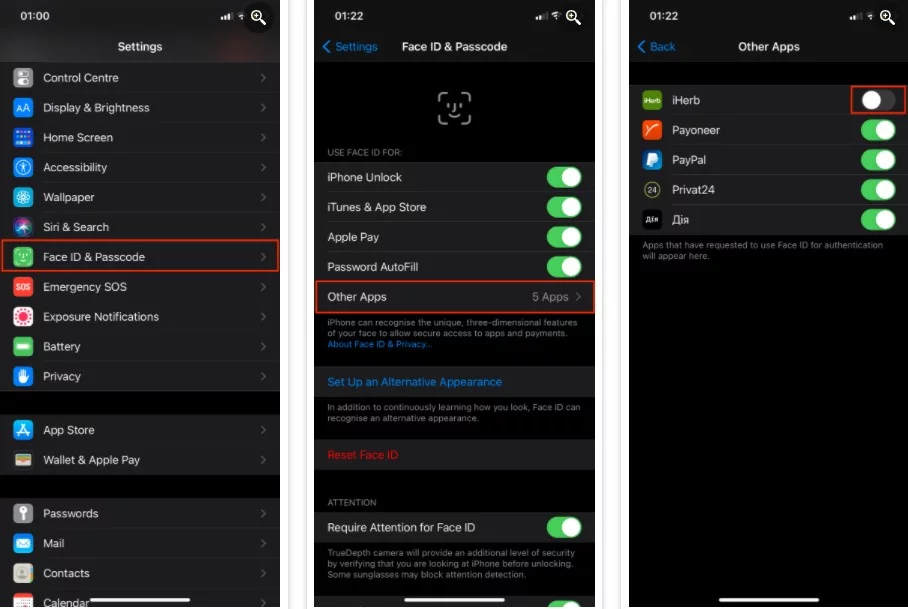
سخن آخر
در اینجا با نحوه فعالسازی فیس آیدی در ایفون و آیپد آشنا شدید. امیدواریم که از این مطلب استفاده و لذت برده باشید.
مقالات مرتبط:
آموزش ریست کردن رمز Screen Time در آیفون
بهترین برنامه طراحی گرافیکی رایگان برای آیفون

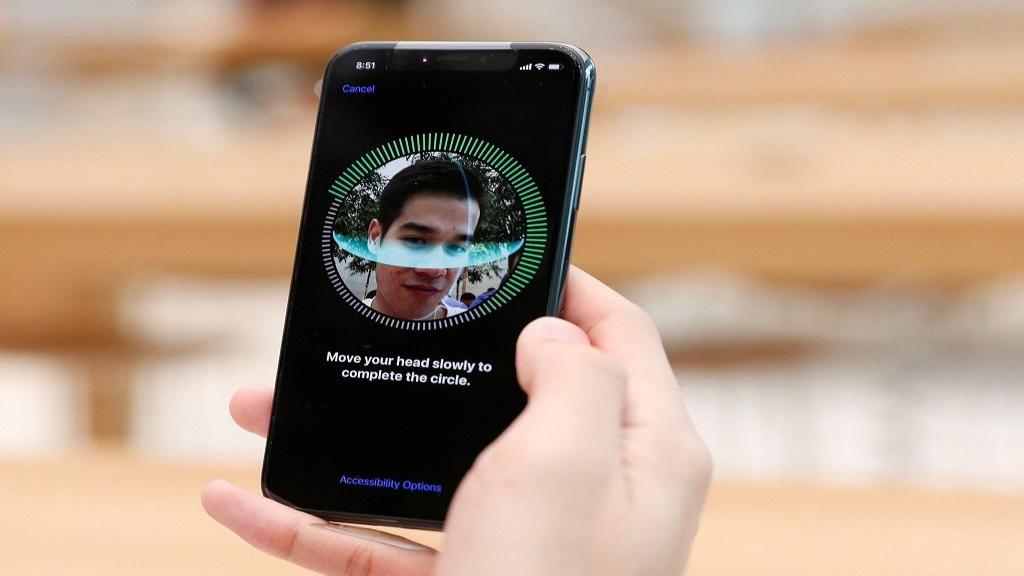
دیدگاه ها